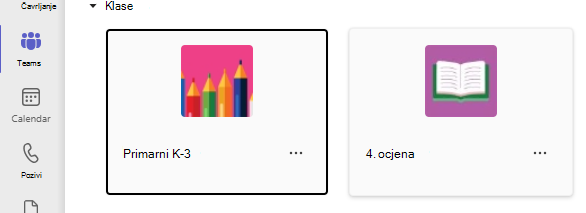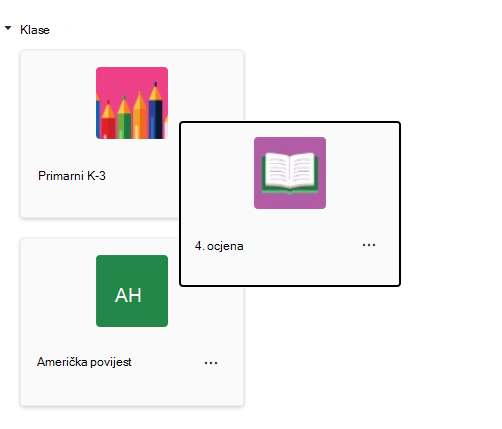Organizirajte timove u Microsoft Teams za obrazovanje da biste se na praktičan način kretali timovima s koje najčešće surađujete, u obliku koji vam najbolje odgovara.
Napomena: U odjeljku Teams možete vidjeti samo timove u kojima ste član ili vlasnik. Da biste pogledali druge timove u vašoj instituciji, odaberite Pridruži se timu ili stvori tim. Privatni timovi neće biti vidljivi.
Navigacija timovima
Da biste pogledali timove u kojima pripadate, odaberite ikonu Aplikacije na traci aplikacije. Timovi s kojima najviše komunicirate bit će pri vrhu vašeg prikaza. Dođite do određenog razrednog tima tako da odaberete karticu tima.
Promjena rasporeda timova
Bez obzira na to želite li promijeniti redoslijed timova abecednim redom ili dovesti manje česti tim u prvi plan, prerasporediti timove je jednostavno!
Da biste promijenili redoslijed timova, odaberite tim, držite pokazivač i povucite ga na novo mjesto na platnu ili popisu.